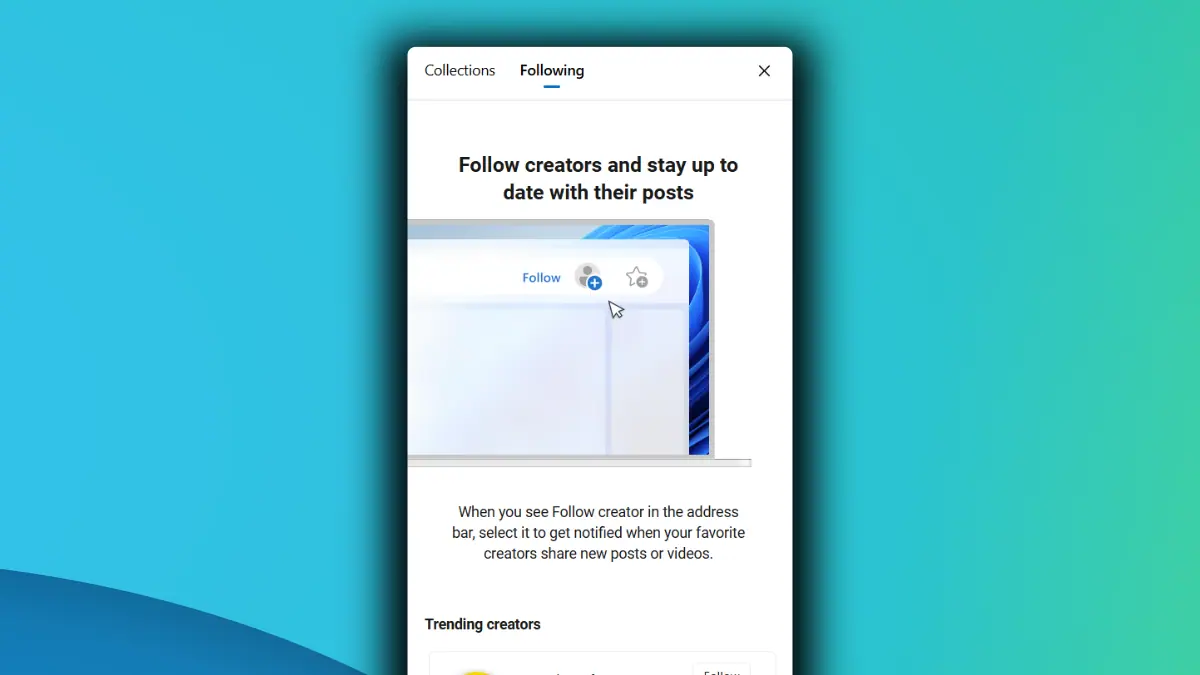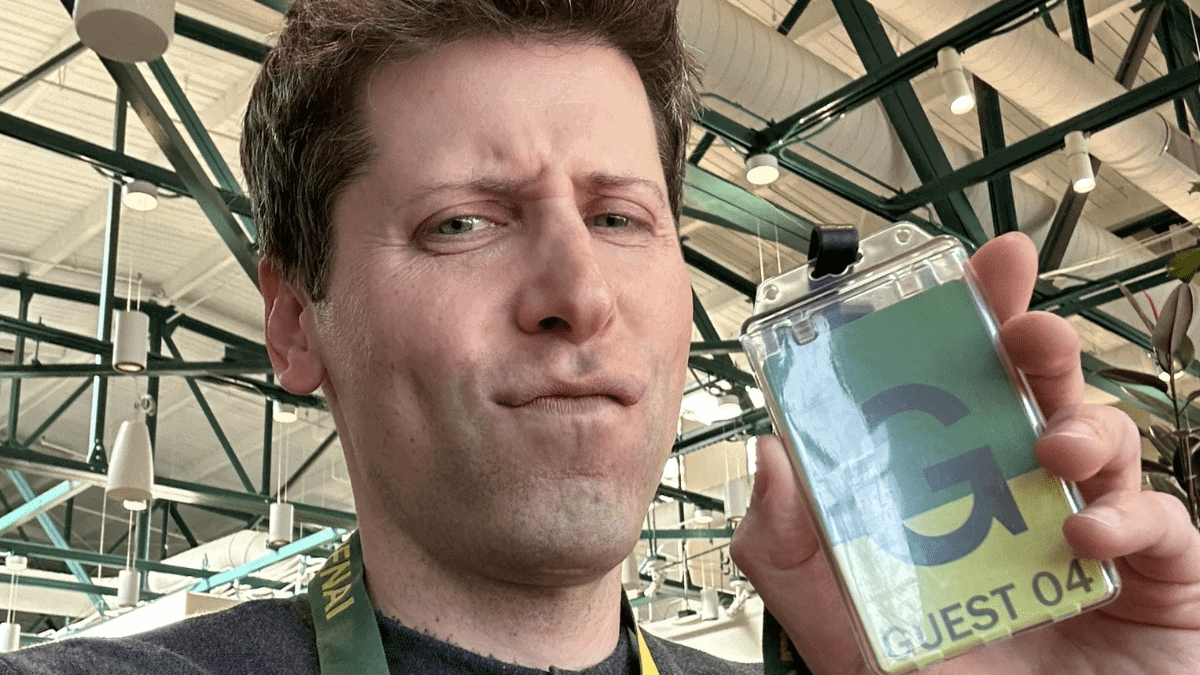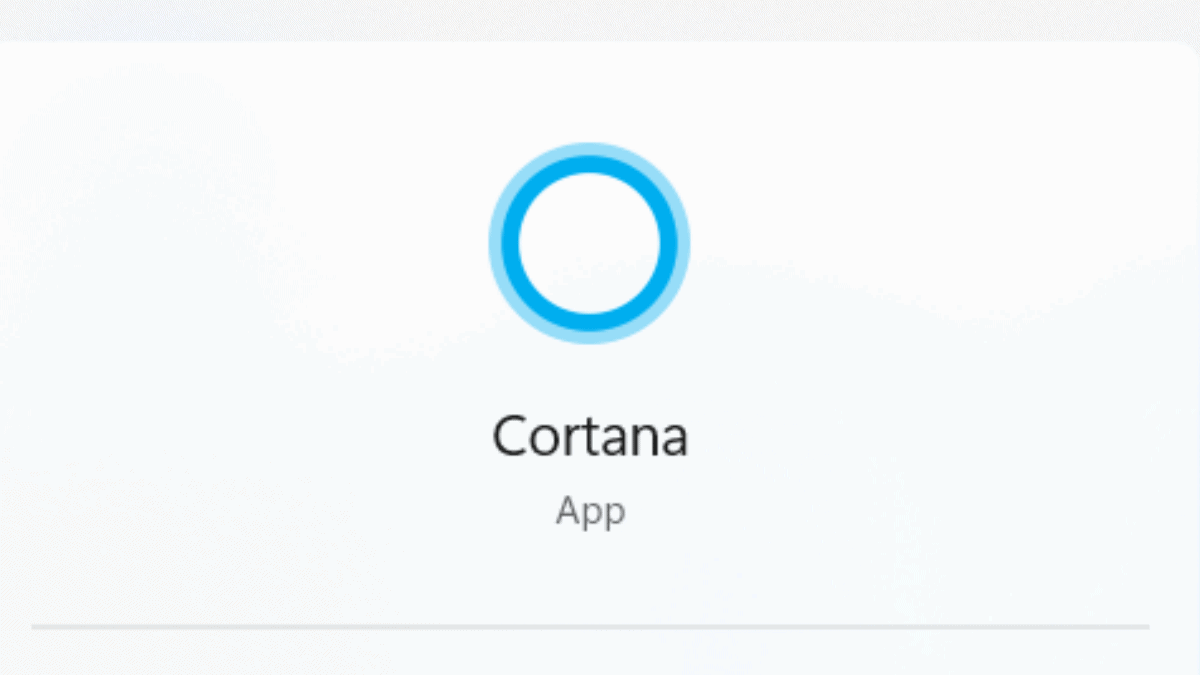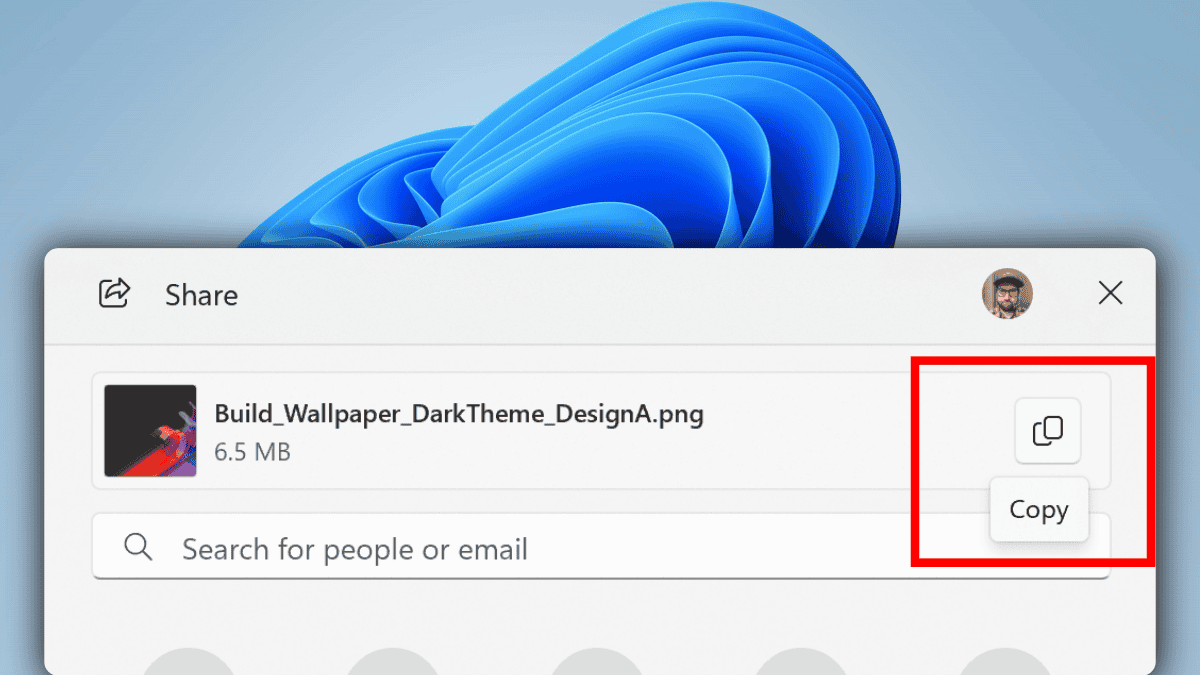Microsoft、サウンド出力クイック設定を開く最も簡単な方法を公開
2分。 読んだ
上で公開
MSPoweruser の編集チームの維持にどのように貢献できるかについては、開示ページをお読みください。 続きを読む
キーノート
- Windows 11 には、クイック設定のサウンド出力セクションを開くためのショートカット キーがあります。
- キーボードの Win + Ctrl + V を押すと、サウンド出力セクションが開きます。
- キーボード ショートカットは、Windows 11 22H2 以降を実行している PC をサポートしています。
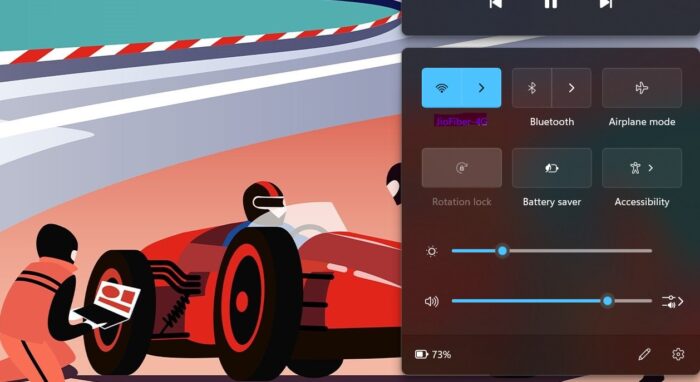
Windows 11 は、他のデスクトップ OS と同様に大量のキーボード ショートカットをサポートしていますが、それらすべてを知っているわけではないかもしれません。ご存知なかった可能性が高いです Win + Ctrlキー + V キーボードショートカットでも構いません。さて、マイクロソフトのジェントルマン氏は最近、次のことを明らかにしました。 Win + Ctrlキー + V キーボードで「サウンド出力」セクションを開きます。
キーボード ショートカットを使用すると、Windows 11 PC で [サウンド出力] セクションを開く最も簡単な方法が提供されます。それ以外の場合は、タスクバーの右側にある WiFi、スピーカー、バッテリーのアイコンをクリックしてサウンド出力クイック設定を開く必要があります。ここで、スピーカー コントロール セクションをクリックして、サウンド出力セクションを開く必要があります。ショートカットを使用すると、マウスを XNUMX 回クリックする必要がなくなります。大幅に時間を節約できるというわけではありませんが、マウス カーソルが機能せず、サウンド出力セクションで何かを調整したい場合に便利です。
ただし、Windows のすべてのバージョンがキーボード ショートカットをサポートしているわけではありません。 Jen Gentleman 氏が X (旧 Twitter) への投稿で指摘したように、キーボード ショートカットは Windows 11 22H2 以降がインストールされている PC をサポートしています。理由は簡単です。Microsoft は、Windows 11 22H2 のサウンド出力セクションに改良されたクイック設定を導入しました。古いバージョンの Windows を搭載した PC には、キーボード ショートカットのサポートどころか、改良されたクイック設定もありません。
多くの人が知らないかもしれない他のキーボード ショートカットには、次のようなものがあります。
- 押します Win + N キーボードで を押すと、Windows 11 で通知が開きます。
- Windows + A を押すと、Windows 11 のクイック設定が開きます。
- Windows + Z を押すと、新しいスナップ レイアウトが開きます。
- Windows + W を押すと、Windows 11 でウィジェット ボードが開きます。
キーボード ショートカットとその機能をご存知ですか?コメント欄でお知らせください。